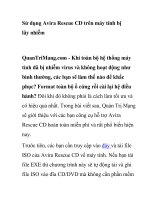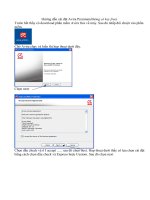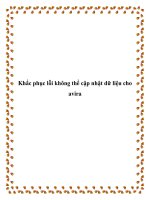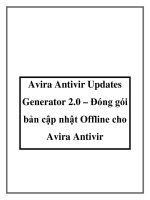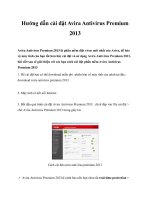Avira
Bạn đang xem bản rút gọn của tài liệu. Xem và tải ngay bản đầy đủ của tài liệu tại đây (4.14 MB, 37 trang )
HƯỚNG DẪN SỬ DỤNG PHẦN
MỀM DIỆT VIRUS AVIRA
Avira Internet Security 2012
Avira Antivirus Premium 2012
Avira Free Antivirus 2012
A V I R A – PHẦ N M Ề M S Ố C Ủ A Đ Ứ C
Trang 2
Mục lục
I. Giao diện sử dụng Phần mềm: 3
1. Status – Trạng thái chung 3
2. System Scanner - Chức năng quét hệ thống 4
3. Realtime Protection - Bảo vệ thời gian thực 5
4. Backup - Sao lưu dữ liệu. 5
5. Firewall - Tường lửa 6
6. Web Protection - Chức năng bảo vệ khi lướt Web 7
7. Mail Protection - Chức năng bảo vệ Mail 7
8. Quarantine : Thư mục cách ly virus 8
9. Schedulers - Định thì thực thi lệnh cho Avira 9
10. Reports - các báo cáo 13
11. Events - Các sự kiện 13
II. Cấu hình nâng cao với Configuration: 14
1. System Scanner – Cấu hình quét hệ thống. 15
2. Realtime Protection – Cấu hình bảo vệ thời gian thực. 17
3. Update – Cấu hình cập nhật phần mềm 19
4. Firewall – Cấu hình cho Tường lửa 20
5. Web Protection – Cấu hình bảo vệ khi lướt Web. 24
6. Mail Protection - cầu hình bảo vệ eMail 30
7. Threat categories – cấu hình xử lý các mối nguy cơ khác. 33
8. Password- Thiết lập mật mã 33
9. Security – Cấu hình bảo mật 34
10. Events – Cấu hình thể hiện sự kiện 34
11. Report – Cấu hình thể hiện báo cáo. 35
12. Directories – Thiết lập thư mục lưu trữ. 36
13. Acoustic alerts –Thiết lập Âm báo phát hiện virus 36
14. Alerts – thiết lập cảnh báo 37
15. Thông tin hỗ trợ kỹ thuật 37
A V I R A – PHẦ N M Ề M S Ố C Ủ A Đ Ứ C
Trang 3
Để mở chương trình, thực hiện như sau : Kích đôi vào biểu tượng Cây dù đỏ trong TrayIcon
dưới gốc phải màn hình. Bạn cũng có thể mở chương trình từ menu Start/Avira/Start Avira
Internet Security 2012 hoặc kích vào biểu tượng chương trình Start Avira Internet
Security 2012 trên Desktop.
I. Giao diện sử dụng Phần mềm:
1. Status – Trạng thái chung
Khi bạn mở chương trình, màn hình giao diện chính của chương trình sẽ được mở ra bắt
đầu với Status. Bạn có thể thấy được toàn bộ tình trạng bảo mật máy tính của mình ở đây:
- Theo như hình bên dưới thì ta có thể thấy là tất cả tính năng đã được bật (Realtime
protection, firewall, web protection, mail protection, game mode) riêng Child
protection sẽ được nói kỹ hơn trong mục ***
- Last Update: ngày cập nhật gần nhất của Avira. Bạn hãy click vào Start update nếu ngày
cập nhật không phải là thời gian hiện hành.
- Your product is activated: là ngày hết hạn license. Thứ tự Tháng/Ngày/Năm.
A V I R A – PHẦ N M Ề M S Ố C Ủ A Đ Ứ C
Trang 4
2. System Scanner - Chức năng quét hệ thống
Trong mục này sẽ có một danh sách cho bạn chọn khi quét hệ thống.
Local Drives: Bao gồm tất cả các ổ cứng trong máy tính, USB, ổ đĩa rời, DVD, đĩa mềm.
Local Hard Disks: chỉ các ổ cứng trong máy tính
Removable Drives: các ổ đĩa rời và USB
Windows System Directory: thư mục hệ thống C:\Windows\system32
Complete System Scan: Quét toàn bộ hệ thống và sâu hơn.
Quick System Scan: Quét hệ thống nhanh.
My Document: chỉ quét My Document.
Active Processes: Quét các tiến trình đang chạy.
Scan for Rootkits and active malware: Tùy chọn ổ đĩa quét chuyên sâu đối với các Rootkits
và malware siêu đa hình.
Manual Selection: Tùy chọn thư mục quét.
Sau khi đã chọn một dạng trong danh sác bạn có thể chọn một trong các tùy chọn sau:
hoặc : Để tiến hành quét.
: Tạo mới một mục bao gồm các tùy chọn quét mà bạn mong muốn.
: Đổi tên mục mà bạn tạo.
: Xuất tùy chọn quét mà bạn muốn ra màn hình desktop, bạn chỉ cần một cú click avira
sẽ tự động quét theo yêu cầu của tùy chọn này.
: Xóa mục được cấu hình.
A V I R A – PHẦ N M Ề M S Ố C Ủ A Đ Ứ C
Trang 5
3. Realtime Protection - Bảo vệ thời gian thực
Ở giao diện này sẽ thể hiện lần gần nhất phát hiện virus, bạn có thể click vào nút
Display report file để xem báo cáo chi tiết, hoặc bấm vào nút Reset Statistic data
file để làm sạch giao diện.
4. Backup - Sao lưu dữ liệu.
Bạn có thể chọn các ổ đĩa hay thư mục cần sao lưu trong danh sách -> chọn thư mục chứa
nội dung sao lưu trong Destination directory -> sau đó bấm Start Back-up để tiến
hành sao lưu.
Bên cạnh đó bạn cũng có thể tạo mới , sửa hoặc xóa tùy chọn theo ý mình.
Với tính năng này, bạn hoàn toàn có thể cấu hình định thời gian sao lưu tự động mà
không cần ghé thăm giao diện này thường xuyên.
A V I R A – PHẦ N M Ề M S Ố C Ủ A Đ Ứ C
Trang 6
5. Firewall - Tường lửa
Ở mục này có 5 cấp độ bảo mật Security level:
Block all: ngắt kết nối mạng, thường khi chọn cấp độ này sẽ có một cửa sổ cảnh báo
Warning! xuất hiện (xem hình bên dưới), ta chỉ cần Yes thì cấp độ sẽ được kích hoạt.
Custom: Tùy thuộc vào chúng ta cầu hình trong Configuration, bạn có thể xem ở mục
***
High: Máy tính sẽ ẩn đối với Internet, các kết nối bên ngoài cũng sẽ bị khóa và quét
các dữ liệu đổ qua các cổng thông tin mạng.
Medium: Sẽ loại bỏ các gói dữ liệu được chuyển vào máy bằng các giao thức TCP và
UDP đáng nghi, quét các dữ liệu đổ qua các cổng thông tin mạng và cho phép mạng
bên ngoài truy cập để chia sẽ nguồn thông tin.
Low: chỉ quét các dữ liệu đổ qua các cổng thông tin mạng.
A V I R A – PHẦ N M Ề M S Ố C Ủ A Đ Ứ C
Trang 7
6. Web Protection - Chức năng bảo vệ khi lướt Web
Cũng tương tự với Realtime Protection, giao diện sẽ thể hiện lần gần nhất phát hiện web có
virus, bạn có thể click vào nút Display report file để xem báo cáo chi tiết, hoặc bấm vào
nút Reset Statistic data file để làm sạch giao diện.
7. Mail Protection - Chức năng bảo vệ Mail
Thể hiện các mail được quét trong quá trình nhận/gởi mail.
A V I R A – PHẦ N M Ề M S Ố C Ủ A Đ Ứ C
Trang 8
8. Quarantine : Thư mục cách ly virus
Các virus được quét sẽ được đưa vào trong danh sách này, nói một cách khác đây là nơi chứa
bản sao của dữ liệu bị nhiễm virus sau khi bị quét, bạn có thể phục hồi lại các file bị nhiễm,
xem thông tin chi tiết về virus hoặc gởi mẩu virus về cho chúng tôi xác nhận Các tác vụ liên
quan:
: Quét lại virus được chọn.
: Xem thông tin virus được chọn.
hoặc : Khôi phục lại file bị nhiễm được chọn.
: Thêm các file mà bạn nghi ngờ có virus vào danh sách này.
: Gởi mẩu virus được chọn cho chúng tôi.
: Xóa file đó khỏi danh sách, đồng nghĩa là bạn sẽ không thể khôi phục nếu có nhu cầu.
: Sao lưu virus này đến một thư mục khác mà bạn cho là dể quản lý, tất nhiên là hành
động này sẽ không phát tán virus đó ra máy tính của bạn.
: Xuất thông tin chi tiết của virus ra một file tài liệu dạng .txt.
: mở thư mục Quarantine trong hệ thống.
A V I R A – PHẦ N M Ề M S Ố C Ủ A Đ Ứ C
Trang 9
9. Schedulers - Định thì thực thi lệnh cho Avira
Đây là giao diện quản lý công việc được thực hiện tùy thuộc vào sự sắp xếp của bạn, có 3 công
việc chính mà chúng ta có thể định thì: Scan (Quét virus), Update (cập nhật) và Backup (Sao
lưu dữ liệu). Các tác vụ liên quan:
: Thêm công việc mới.
: Xem thông tin chi tiết của công việc được chọn.
: Chỉnh sửa công việc được chọn.
: Xóa công việc được chọn.
: Xem báo cáo của công việc được chọn lần thực hiện gần nhất.
: Chạy công việc.
: tạm ngưng công việc đang chạy.
Mặc định Avira sẽ có một công việc có tên là Complete System Scan quét toàn hệ thống
được cấu hình quét Daily (hàng ngày) vào lúc 12h. Bạn hoàn toàn có thể thiết kế riêng cho
mình một công việc chỉ cần làm từ bước theo hướng dẫn như sau:
A V I R A – PHẦ N M Ề M S Ố C Ủ A Đ Ứ C
Trang 10
Bấm vào nút để thêm công việc mới.
Đặt tên và mô tả công việc.
Chọn dạng công việc: có 3 loại scan (quét), Update (cập nhật) và Backup (sao lưu dữ liệu).
A V I R A – PHẦ N M Ề M S Ố C Ủ A Đ Ứ C
Trang 11
Chọn các ổ đĩa cần thực thi.
Định thời gian cho công việc.
A V I R A – PHẦ N M Ề M S Ố C Ủ A Đ Ứ C
Trang 12
Chọn dạng hiển thị khi thực hiện công việc, ở đây có 3 dạng: Invisible (chạy ẩn), Minimized
(chạy với thanh nhỏ dưới taskbar ) và Maximized (chạy với cửa sổ lớn).
Nhấn Finish để hoàn thành việc cài đặt.
Như vậy là theo như công việc tôi vừa tạo thì cứ mỗi chủ nhật hàng tuần vào lúc 12:00 Avira
sẽ tự động chạy tiến trình có tên “quét hàng tuần” để quét virus có dạng thể hiện là thanh
nhỏ dưới taskbar với điều kiện là bạn phải check chọn Enabled cho công việc đó nhé.
A V I R A – PHẦ N M Ề M S Ố C Ủ A Đ Ứ C
Trang 13
10. Reports - các báo cáo
Đây là danh sách báo cáo của các công việc được thực hiện bởi Avira, bao gồm cả việc quét
virus, cập nhật phần mềm và backup dữ liệu.
11. Events - Các sự kiện
Là nơi thể hiện các sự kiện công việc đã được thực hiện, ở chức năng không chỉ là những báo
cáo bên trên mà bao gồm tất cả các sự kiện mà Avira hoạt động trong thời gian trước đó.
A V I R A – PHẦ N M Ề M S Ố C Ủ A Đ Ứ C
Trang 14
II. Cấu hình nâng cao với Configuration:
Để vào giao diện cấu hình configuration vào Extras -> Configuration , bạn cũng có thể bấm
nhanh phím F8 hoặc bạn có thể bấm vào bất cứ hình mà bạn gặp.
Để có thể cấu hình nâng cao bạn bấm vào để bật Expert Mode.
A V I R A – PHẦ N M Ề M S Ố C Ủ A Đ Ứ C
Trang 15
1. System Scanner – Cấu hình quét hệ thống.
Cấu hình quét tự động hoặc tương tác khi phát hiện virus.
Đường dẫn: Configuration/PC Protection/SystemScanner.
Action on Detection : Đây là chức năng cho phép chúng ta chọn dạng tương tác cho virus
được phát hiện trong khi quét. Có các dạng xử lý sau:
Repair(Sửa chữa)
Rename(Đổi tên)
Delete(Xóa)
Ignore(Bỏ qua)
Overwrite and delete(Chép đè lên và xóa)
Có 2 tùy chọn: Interactive và Automatic .
Interactive : Dạng tương tác. Khi phát hiện virus Avira sẽ xuất hiện một hộp thoại và
yêu cầu bạn hướng xử lý virus.
Automatic : tự động xữ lý virus nếu phát hiện. Khi bạn đã chọn cơ chế này thì sẽ có 2
cấp xử lý tự động.
o Primary action: xử lý cấp 1.
o Secondary action: xử lý câp 2.
Bạn sẽ chọn được mức xử lý cấp 2 nếu hướng xử lý cấp 1 là Repair.
Copy file to quarantine before action: có nghĩa là bạn sẽ lưu lại một bản sau khi xử lý virus
và bản này được lưu trong quarantine(thư mục cách ly).
Ví dụ: Theo như hình mẫu bên dưới thì Avira được cấu hình tự động Repair (sửa chữa) file
bị nhiễm nếu không thành công sẽ Delete (xóa) virus và mọi virus sau khi xử lý sẽ được lưu
một bản trong Quarantine.
A V I R A – PHẦ N M Ề M S Ố C Ủ A Đ Ứ C
Trang 16
Exceptions : “Tin tưởng” thư mục hoặc chương trình dù đáng ngờ.
Chức năng này cho phép bạn tin tưởng một thư mục hay chương trình dù rằng Avira phát
hiện là có virus khi bạn đang quét hệ thống. Tất nhiên là trường hợp này chỉ cần thiết khi thư
mục hay chương trình đó quan trọng đối với chúng ta và tạm thời không thể xóa được.
Chọn thư mục và chương trình bằng nút -> Sau đó vào danh sách bên
phải -> Apply hoặc OK.
Ta có thể ngừng “tin tưởng” thư mục hay chương trình này bằng cách sau khi
chọn nó trong dang sách -> Apply hoặc OK.
Mẹo nhỏ sử dụng tình năng: Bạn hãy tạo một thư mục trong ổ đĩa của mình mang tên
Exception hoặc bất cứ gì làm bạn dể hình dung, sau đó tiến hành “tin tưởng” nó, nếu sau này
có bất ký tài liệu hay chương trình quan trọng nào cần tin tưởng bạn cứ việc lưu vào trong
thư mục Exception này sẽ không bị quét khi bạn scan hệ thống nữa.
Chú ý: Tính năng này sẽ hiệu quả hơn nếu kết hợp cả với Exception trong Realtime
Protection(bảo vệ thời gian thực), do Realtime protection là tính năng phát hiện và diệt
linh động, còn System protection chỉ là phát hiện khi ta chọn quét hệ thống, việc “tin tưởng”
hoàn toàn tương tự. Cụ thể bạn hãy xem mục ***.
A V I R A – PHẦ N M Ề M S Ố C Ủ A Đ Ứ C
Trang 17
2. Realtime Protection – Cấu hình bảo vệ thời gian thực.
Đây là chức năng cực kỳ linh động của Avira, chức năng này hoạt động không ngừng nghỉ
trong suốt quá trình sử dụng máy tình của bạn, và nếu phát hiện có virus tính năng sẽ ngăn
chặn ngay lập tức và yêu cầu xử lý từ bạn.
Đường dẫn: Configuration/PC Protection/Realtime Protection
Action on detection: cũng tương tự như Action On Detection trong System Protection.
Nhưng có thêm hướng xử lý :
Deny Access (Từ chối truy cập): Do tính năng hoạt động linh hoạt đôi khi
khó kiểm soát tính năng này cho phép bạn xử lý sau.
Exception: “Tin tưởng” thư mục hoặc chương trình dù đáng ngờ khi sử dụng máy tính.
Tính năng có giao diện và cách xử lý không khác mấy với System Protection nhưng có thêm
phần tin tưởng từng tiến trình và tài liệu mà bạn muốn Process to omitted by the Realtime
Protection, bên cạnh việc tin tưởng cả thư mục.
Trong phần File Object to be omitted by the Realtime Protection tương tự như trong
System Protection, cụ thể như sau:
Chọn thư mục và chương trình bằng nút -> Sau đó vào danh sách bên
phải -> Apply hoặc OK.
Ta có thể ngừng “tin tưởng” thư mục hay chương trình này bằng cách sau khi
chọn nó trong dang sách -> Apply hoặc OK.
Chú ý: Tính năng này sẽ hiệu quả hơn nếu kết hợp cả với Exception trong System
Protection (bảo vệ thời gian thực), do Realtime protection là tính năng phát hiện và diệt linh
động còn System protection thì lại phát hiện khi ta chọn quét hệ thống. Cụ thể bạn hãy xem
mục ***.
A V I R A – PHẦ N M Ề M S Ố C Ủ A Đ Ứ C
Trang 18
Phần Process Object to be omitted by the Realtime Protection: bạn có thể tin tưởng từng
tiến trình và tài liệu. tương tự như trên.
Trong phần này có thiết kế thêm một danh sách các tiến trình như trong Task Manager của
windows giúp bạn có thể thấy tất cả các chương trình đang hoạt động trên máy tính và tin
tưởng nó ngay lập tức mà không cần phải đi xác nhận nhiều thao tác với windows.
Sau khi đã chọn tiền trình hay thư mục cần tin tưởng hãy OK hoặc Apply để hoàn tất.
A V I R A – PHẦ N M Ề M S Ố C Ủ A Đ Ứ C
Trang 19
3. Update – Cấu hình cập nhật phần mềm
Đường dẫn: Configuration/PC Protection/Update
Chức năng cho phép bạn có thể cấu hình thời gian cập nhật phần mềm tự động.
Hãy định thời gian cập nhật phần mềm trong Automatic update -> All và khoảng thời gian
tối thiều bạn có thể cập nhật là 15 phút một lần.
Start job while connecting to the Internet: Avira chỉ cập nhật khi có kết nối mạng.
Repeat job if time has expired: bạn nên chọn mục này để Avira có thể tiếp tục công việc
cập nhật trong trường hợp bạn bật máy tính hơn thời gian đã định.
Có 4 chọn lựa mặc định có việc tải và cài đặt thêm bản cập nhật.
Tải và cài đặt tự động.
Tải bản cập nhật sản phẩm, khởi động máy tính rồi mới cài đặt bản cập nhật vào máy.
Thông báo người dùng sau 7 ngày chưa cập nhật.
Không tải cập nhập sản phẩm.
A V I R A – PHẦ N M Ề M S Ố C Ủ A Đ Ứ C
Trang 20
4. Firewall – Cấu hình cho Tường lửa
Đường dẫn: Configuration/Internet Protection/Firewall
Adapter rules: các quyền trong mạng LAN
Khi chúng ta làm việc trong hệ thống mạng nội bộ Avira sẽ giám sát thông qua chức năng
này, nếu như một máy trạm có vấn đề trong các tập tin chia sẽ thông qua mạng Avira sẽ chặn,
nếu như bạn vẫn muồn thiết lập lại cơ chế này bạn có thể thêm quyền cho máy đó.
Bấm Add rule để thêm quyền -> chọn các quyền trong danh sách Add new rule -> OK
A V I R A – PHẦ N M Ề M S Ố C Ủ A Đ Ứ C
Trang 21
Giả sử máy tính của bạn không thể kết nối được mạng nội bộ để chia sẽ dữ liệu bạn hãy thêm
quyền allow file and Printer Sharing cho Local Area Connection.
Trường hợp bạn có sử dụng WiFi trong mạng thì bạn hãy thêm quyền này vào Wireless bên
dưới nữa việc chia sẽ tài liệu được thông thoáng trở lại.
Application Rules: Quyền truy cập các ứng dụng trong máy
A V I R A – PHẦ N M Ề M S Ố C Ủ A Đ Ứ C
Trang 22
Sau khi bạn cài đặt Avira, mỗi lần ta mở ứng dụng thường thấy một hộp thoại Network
event xuất hiện, hộp thoại này chủ yếu là một yêu cầu xác nhận quyền được truy cập và sử
dụng, sẽ có 2 chọn lựa Allow/Deny.
Mọi quyết định của bạn với các ứng dụng sẽ được lưu trong danh sách Application rules
của Avira. Muốn thay đối thuộc tính truy cập bạn chỉ cần bấm vào allow/deny để thay đối
như bạn mong muốn.
Ngoài ra bạn có thể thêm trực tiếp ứng dụng vào đây bằng nút Add appplication và gắn
thuộc tính allow/Deny cho ứng dụng đó. Avira sẽ không Ask (hỏi) trong lần mở ứng dụng
tiếp theo.
A V I R A – PHẦ N M Ề M S Ố C Ủ A Đ Ứ C
Trang 23
Settings: cấu hình riêng firewall
Stop Windows Firewall on startup: Bạn có thể tắc chức năng Firewall của Avira.
Nếu như bạn không muốn phải xác nhận Allow/Deny cho các ứng dụng với hộp thoại
Network event trên bạn hãy chọn vào Block forever thuộc tính này được mặc định là Allow.
A V I R A – PHẦ N M Ề M S Ố C Ủ A Đ Ứ C
Trang 24
5. Web Protection – Cấu hình bảo vệ khi lướt Web.
Đường dẫn: Configuration/Internet Protection/Web Protection
Điểm nổi bật của phiên bản 2012 là có hổ trợ thêm mạng sử dụng giao thức IPv6 bạn có thể
bật tính năng này bằng cách chọn vào Enable IPv6 support.
Action On Detection: cấu hình quét web tự động.
Ở chức năng này bạn có thể cấu hình cho Avira có thể xử lý website theo Interative (tương
tác) hoặc Automatic(tự động). Có 3 hướng xử lý khi phát hiện một website cho chứa mã độc.
Deny access : Từ chối truy cập.
Move to Quarantine : Di chuyển đến thư mục cách ly.
Ignore: Thông qua không xử lý và tiếp tục truy cập.
A V I R A – PHẦ N M Ề M S Ố C Ủ A Đ Ứ C
Trang 25
Để cấu hình quét tự động bạn chọn Automatic -> Primary action chọn Move to
Quarantine -> OK hoặc Apply để hoàn tất cài đặt.
Exceptions: “Tin tưởng” một tập tin hay địa chỉ web đáng ngờ hay chứa virus.
Chức năng này cho phép bạn tin tưởng vô điều kiện một dạng tập tin được tãi từ web hay
website bị nghi ngờ hoặc chứa virus.
Để tin tưởng dạng tập tin nào đó không được liệt kê trên danh sách MIME types
skipped by Web Protection, bạn hãy gỏ trực tiếp vào file types/MIME types
skipped by Web Protection tên dạng đó, ví dụ: *.exe -> Add ->Apply hoặc OK để
hoàn tất .
Để tin tưởng một địa chỉ web đó bạn gỏ địa chỉ vào URL skipped by Web
protection -> Add -> Ok hoặc Apply để hoàn tất.